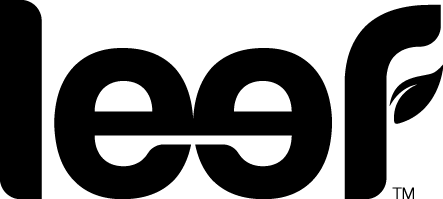Если вы активный фотолюбитель на iPhone, рано или поздно возникнет вопрос, как скопировать ваши фото на компьютер, как минимум для освобождения места на вашем устройстве.
Для этого вы можете использовать:
- программу iTunes;
- яблочный iCloud или другие облачные хранилища данных;
- различные приложения для менеджмента файлов;
- файловый менеджер компьютера (то есть использовать ваш телефон как обычную флешку на компьютере);
- флеш-накопитель для iPhone Leef iBridge 3.
Если мы говорим о легком способе передачи файлов (как заявлено в названии статьи), то мы не хотим тратить время на то, чтобы разбираться с айтюнс или другими программами. Поэтому в этой статье мы не будем останавливаться на первых трех пунктах, а сконцентрируем наше внимание на использовании файлового менеджера компьютера (то есть телефона как флешки) с подключением через USB-кабель и дополнительной мобильной памяти iBridge для iPhone.
Копирование фото с iPhone через USB-кабель
Как скопировать фото?
- Подключить один конец USB-кабеля (того, который используется для зарядки телефона) к телефону, другой – к компьютеру.
- Войти в «Мой компьютер» и найти ваше устройство.
- Войти в ваше устройство и найти папку «Внутренняя память», затем «DCIM» и в ней найти нужную папку с фото.
- Выделить нужные фото, скопировать и перенести в нужную папку на компьютере.
Внимание! Фото в телефоне могут храниться в различных папках.
При этом вам самим придется помнить, какие фото вы уже скачивали, а какие – нет. Можно, конечно, выполнить синхронизацию, но без корректных настроек она может преподнести вам неприятный сюрприз, в частности в виде дублированных или даже «съеденных» фото.
Итог: Довольно легкий способ для копирования фото с айфона, не требует закачки специальных программ и подключения к интернету. Но может возникнуть проблема с поиском нужной папки, в которой размещено ваше фото. Кроме того, этот способ не позволит вам скопировать фото с компьютера на айфон.
Копирование фото с iPhone на флешку для iPhone Leef iBridge 3
Как скопировать фотографии?
Быстро и легко перенести фото – и не только фото! – с мобильной флеш-памятью iBridge для iPhone.
- Вставьте вашу флешку Leef в айфон.
- Запустите приложение iBridge 3 (предварительно скачав его в App Store).
- Выберите пункт «C камеры на iBridge».
- Выберите нужные фото из всех доступных или только из новых, которые не были ранее скачаны на флешку.
- Нажмите «Копировать».
- Теперь перенесите фото с iBridge на компьютер, используя ее как обычную флешку.
Готово!
Ваши фото в компьютере всего за несколько кликов. А чтобы перенос был еще быстрее, можно записывать фото во время съемки прямо на мобильную флешку iBridge.
Итог: С флеш-памятью Leef iBridge копирование фотографий с айфона происходит очень просто, нет путаницы с множеством папок для фото.
Кроме того, c флешкой Leef iBridge 3 вы получите еще несколько бонусов:
- Простое приложение не требует обучения.
- Приложение подсказывает, какие фото вы уже скачивали, а какие еще нет.
- Флешка Leef позволяет вам сделать бекап (резервную копию) всех важных данных.
- С такой же легкостью вы сможете перенести любимое фото и с компьютера на айфон – в то время как USB-кабель этого сделать не позволяет, требуются специальные программы.
P.S. Еще одна причина выбрать флешку iBridge для копирования фото с айфона
Мобильная флеш-память iBridge не только станет вашим лучшим помощником в работе с фото. Вы также сможете прослушивать ваши любимые песни с телефона без использования iTunes – об этом мы расскажем в наших дальнейших статьях.